
Windows7系统的主题外观有些单调,我们可以通过调整颜色、背景或者更改桌面图标来实现个性化,那么Win7如何更改图标呢?
Win7如何更改图标
打开需要更换图标的文件所在的文件夹(以一个音乐文件夹为例)
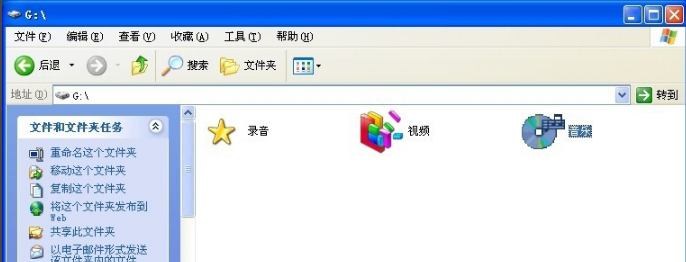
右击目标文件,找到共享与安全
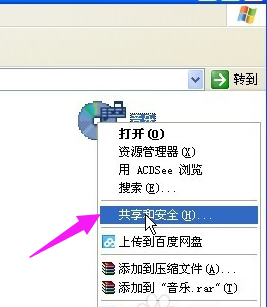
点击,打开“音乐 属性”窗口
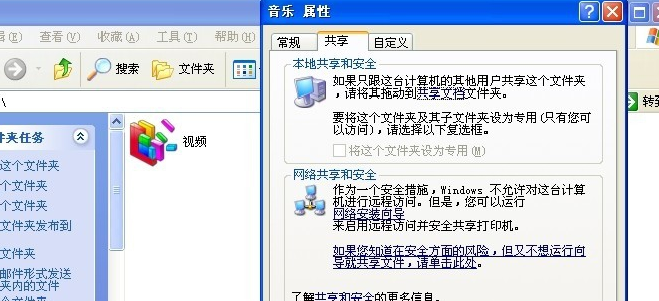
点击“自定义”,找到“更改图标”
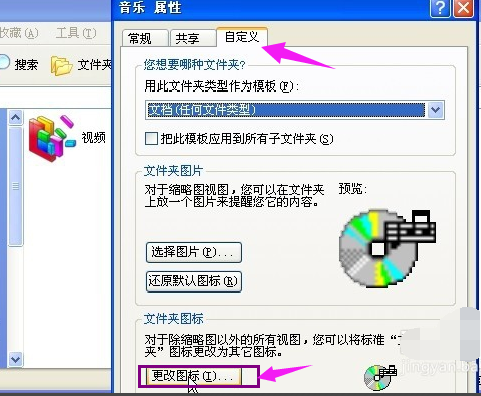
点击更改图标,调出“为文件夹类型 音乐 更改图标”窗口,选择图标有两种方法,一种是从系统自带的列表中直接选择图标,二是选择自己下载的文件图标
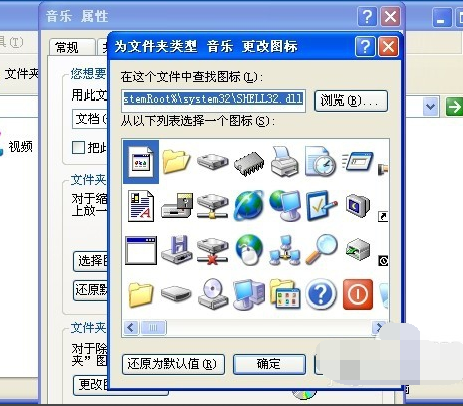
如果从系统自带的列表中直接选择图标,就直接点击要选的图标
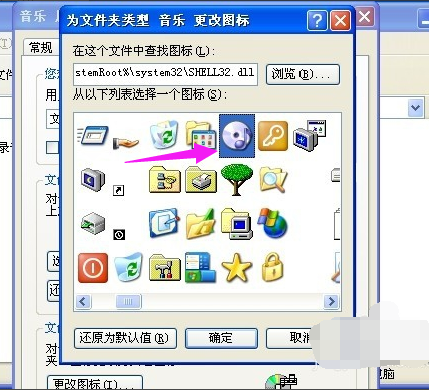
点击确定,
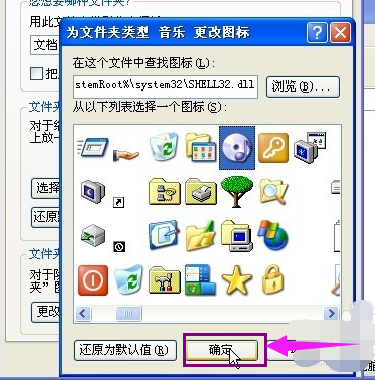
点击应用就可以了
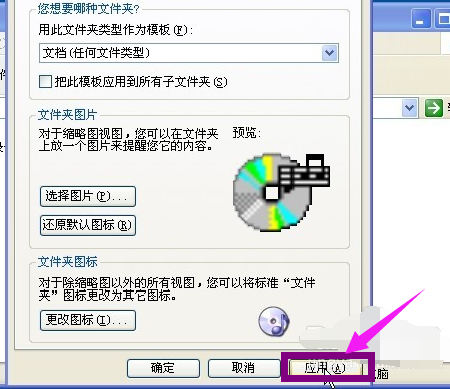
这样,图标就更改了
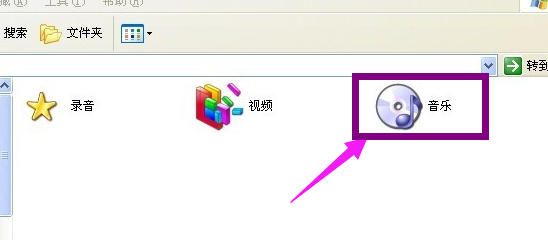
如果选择自己下载的文件图标,就点击浏览
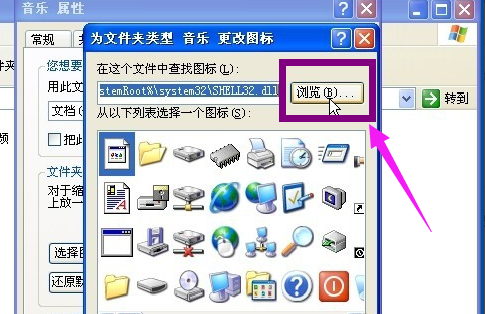
找到图标所在的文件夹,点击图标文件打开
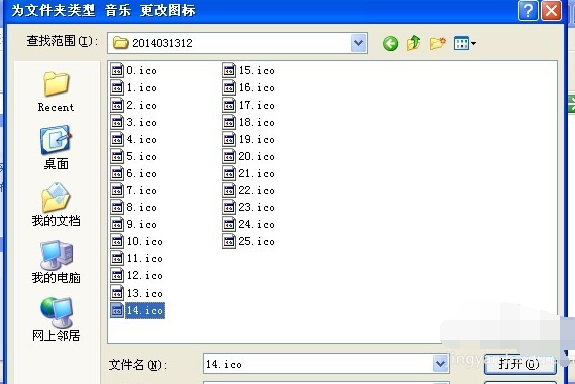
点击确定,点击应用就可以了
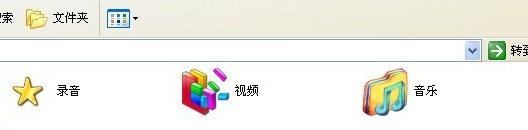
相关推荐:
ux6小编为大家带来了Win7如何更改图标的相关资讯,有没有帮助到您呢?还想要了解更多相关精彩内容请多多关注游戏6吧!